Dzisiaj mamy poradę, która pozwoli na lepsze i bezpieczniejsze korzystanie z naszej strony na Wordpressie. Pokażemy, jak zablokować na naszej witrynie opcję resetu hasła - aby nikt nie mógł zmienić hasła dostępu do strony. Zapraszamy do zapoznania się z naszym poradnikiem.

Opcja resetu hasła Wordpress przeznaczona jest na wypadek, jeżeli zapomnimy hasła logowania do panelu zarządzania naszą stroną. Hasło oczywiście możemy zresetować nie tylko z poziomu samego Wordpressa, ale także np. naszej bazy danych, w ramach której działa strona.
Niestety, opcja resetu hasła może być wykorzystana przeciwko nam. Dlatego też warto zadbać o dodatkowe zabezpieczenie swojej strony. Nie tylko mocnym, zmienianym regularnie hasłem. Można też zablokować opcję resetu hasła i wysłania nowego na adres e-mail. Przejdźmy zatem do właściwej części poradnika.
Ręczna blokada opcji resetu hasła
Na początek trudniejsza metoda, ale bardziej skuteczna. Czyli wyłączenie opcji resetu hasła za pomocą modyfikacji ustawień Wordpressa. Będziemy potrzebowali do tego dostępu do serwera z naszą stroną. Możemy to zrobić z poziomu klienta FTP takiego jak chociażby darmowa FileZilla. Albo też - jeżeli taką usługę dostarcza hostingodawca - wrzucić plik z poziomu menedżera plików na stronie.
Otwieramy zatem w komputerze Notatnik i wklejamy tam następujący kod:
class Password_Reset_Removed
{
function __construct()
{
add_filter( 'show_password_fields', array( $this, 'disable' ) );
add_filter( 'allow_password_reset', array( $this, 'disable' ) );
add_filter( 'gettext', array( $this, 'remove' ) );
}
function disable()
{
if ( is_admin() ) {
$userdata = wp_get_current_user();
$user = new WP_User($userdata->ID);
if ( !empty( $user->roles ) && is_array( $user->roles ) && $user->roles[0] == 'administrator' )
return true;
}
return false;
}
function remove($text)
{
return str_replace( array('Lost your password?', 'Lost your password'), '', trim($text, '?') );
}
}
$pass_reset_removed = new Password_Reset_Removed();
?>
Następnie zapisujemy plik, nadając mu nazwę i rozszerzenie disable-password-reset.php. Pamiętajcie, aby pliku nie zapisywać jako .txt - musi mieć rozszerzenie .php. Tak stworzony dokument wrzucamy na serwer do folderu /wp-content/plugins. Teraz logujemy się do naszego panelu zarządzania Wordpressem i w zakładce wtyczki aktywujemy wtyczkę Disable Password Reset.
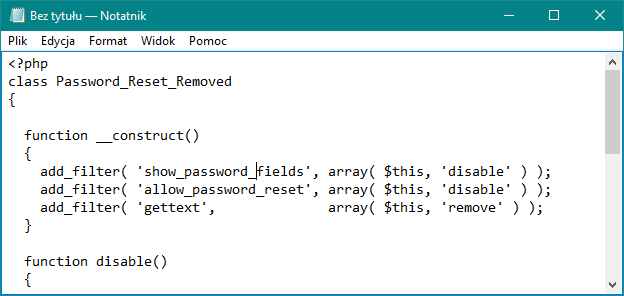
To wszystko, po aktywowaniu naszej wtyczki, reset hasła z poziomu Wordpressa będzie już niemożliwy. Przynajmniej, na czas działania wtyczki.
Blokada resetu hasła za pomocą wtyczki
To samo możemy osiągnąć za pomocą specjalnej wtyczki przeznaczonej do blokowania opcji resetu hasła Wordpress. Wtyczka nazywa się Plainview Protect Passwords i pozwala na spersonalizowanie ustawień hasła na naszej stronie czy blogu. Po aktywowaniu wtyczki, znajdziemy ją w zakładce Ustawienia > Protect Passwords.
Z poziomu wtyczki możemy nie tylko wyłączyć opcję resetu hasła, ale również chronić poszczególnych użytkowników, którzy mają dostęp do panelu zarządzania naszą stroną na Wordpressie. Po wybraniu interesujących nas ustawień, należy jeszcze je zapisać - za pomocą przycisku znajdującego się u dołu strony.
Zmiany zostaną wprowadzone podczas następnego logowania do panelu zarządzania Wordpressem. Pojawi się wówczas komunikat o wprowadzeniu zmian, które uniemożliwiają reset hasła na naszej stronie. Warto tutaj zaznaczyć, że wszelkie zmiany będą tak długo aktywne, jak długo będziemy korzystać z wtyczki. Po jej usunięciu wszystko wróci do domyślnych ustawień, jakie oferuje Wordpress.
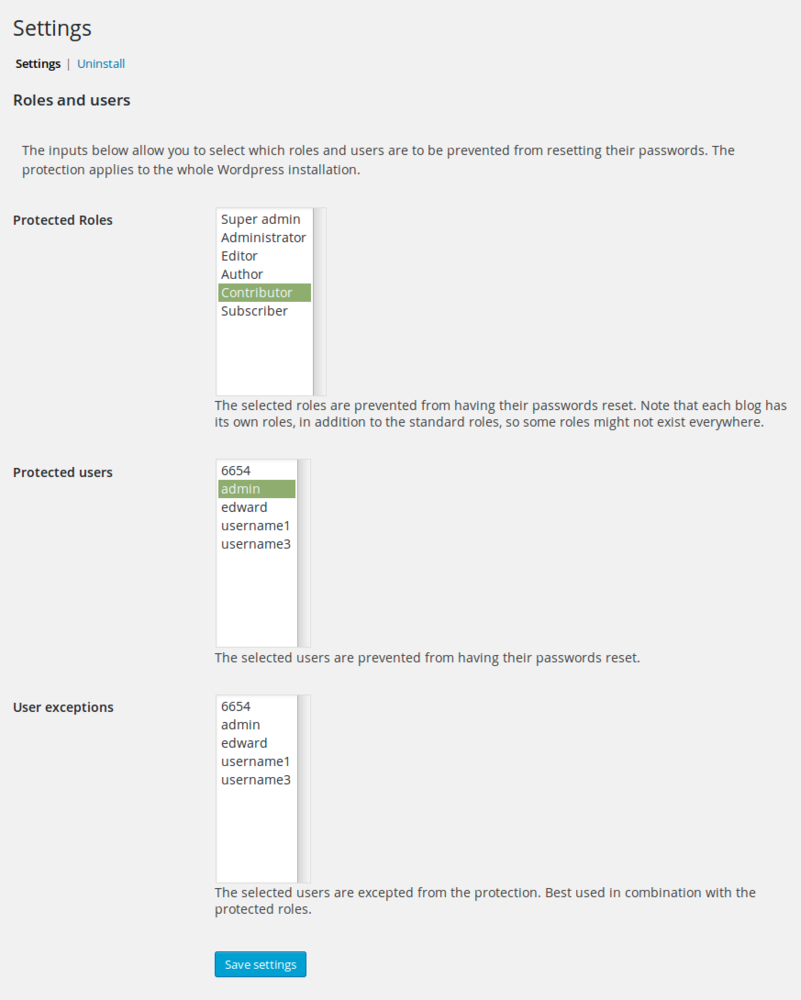
Na koniec zapraszamy do komentowania tego wpisu, zwłaszcza jeżeli macie problemy ze zmianą czy resetem hasła. Dajcie też znać, jeżeli szukacie podobnych rozwiązań i poradników, ale nie możecie znaleźć odpowiedniej metody. Postaramy się podsunąć najlepsze sposoby.
